ピザを注文したのに、待てど暮らせど確認メールが届かない…。
そんな状況に陥ると、
と不安になるものです。
特に、お腹が空いているときや、大切な予定の前には、
一刻も早く状況を把握したいですよね。
実は、注文確認メールが届かない原因にはいくつかのパターンがあります。
メールの設定ミスや迷惑メールフォルダへの振り分け、
システムエラーなど、意外と簡単に解決できるケースも少なくありません。
この記事では、注文確認メールが届かない理由と、
その対処法を詳しく解説していきます。
この記事を読むことで、原因の特定から適切な対処法まで、
スムーズに進めることができ、
最短で問題を解決できるようになります。
ぜひ最後まで読んで、安心してドミノピザを楽しんでください!
ドミノピザの注文確認メールが届かない理由

メールが届かない具体的な原因
- メールアドレスの入力ミスにより、誤ったアドレスで注文してしまうケースが多い。特に、タイピングミスや古いアドレスの使用には注意が必要。
- 迷惑メールフォルダに振り分けられている可能性があるため、受信ボックスだけでなく、スパムフォルダやプロモーションフォルダも確認する。
- メールサーバーの遅延や障害が発生していると、メールの送信が正常に行われないことがある。特に、注文が集中する時間帯やシステムメンテナンス中は注意。
- プロバイダのフィルタリング設定によるブロックが原因でメールが受信できない場合がある。特に、迷惑メールフィルタが強めに設定されている場合、注文確認メールがブロックされることがある。
- ドミノピザ側のシステムエラーによってメールが送信されないケースも稀に発生する。この場合、公式サイトやサポートページで障害情報を確認するとよい。
メール設定の確認方法
- 受信メールの設定を確認し、フィルタリングの影響を受けていないかをチェック。
- dominos.jp からのメールを確実に受信できるよう、受信許可リストに追加。
- 他のメールアドレスを試してみることで、特定のプロバイダによるブロックの影響を回避できる可能性がある。
- 迷惑メールフィルタのレベルを調整し、重要なメールがブロックされないよう設定を見直す。
- メールアプリやウェブメールの「安全な送信元」にドミノピザのドメインを追加することで、確実に受信できるようにする。
スパムフォルダの確認
- メールアプリの「迷惑メール」フォルダをチェックし、ドミノピザのメールが振り分けられていないか確認。
- フィルタリング設定で「安全な送信元」に追加することで、今後の注文確認メールが正しく受信されるようになる。
- プロモーションフォルダやソーシャルタブにも振り分けられることがあるため、そちらも確認する。
- 受信ボックスにメールが届かない場合は、メール検索機能を使って「ドミノピザ」や「注文確認」といったキーワードで検索する。
- 迷惑メールとして認識されたメールを手動で「迷惑メールではない」とマークすることで、次回以降は通常の受信ボックスに届くようになる。
ドミノピザの注文状況を確認する方法

ピザトラッカーの使い方
- 注文番号を入力することで、調理開始から配達完了までのステータスをリアルタイムで確認可能。
- ピザトラッカーはドミノピザ公式サイトまたはアプリで利用でき、進行状況が細かく表示される。
- 配送中のドライバーの位置情報を確認できる場合もあり、到着予定時間の目安を把握しやすい。
- 注文後にピザトラッカーを利用できるようになるまで数分のタイムラグが発生することがあるため、少し時間を置いてから確認するのが推奨される。
- トラッカーの更新が遅れている場合は、ページをリロードするか、アプリを再起動すると最新の情報が反映されやすい。
アプリでの注文履歴確認
- ログイン後、「注文履歴」から確認でき、過去の注文詳細や現在進行中の注文状況をチェック可能。
- 注文履歴では、注文日時、商品内容、支払い方法、クーポン適用状況などが表示される。
- 注文が正しく処理されているか確認するために、支払いステータスや注文番号も合わせてチェックすると安心。
- アプリの通知機能をオンにすることで、注文確定や配達完了などの最新情報をリアルタイムで受け取れる。
ウェブサイトでの確認手順
- 公式サイトにログインし、マイページ内の「注文履歴」から該当の注文を確認。
- ウェブサイトの注文履歴ページでは、注文の詳細情報を閲覧できるほか、配達状況や予想到着時間も確認可能。
- 万が一、注文履歴に注文が表示されない場合は、ブラウザのキャッシュをクリアした後に再度ログインしてチェックする。
- システムメンテナンス中は一時的に履歴が正しく表示されないことがあるため、時間を置いてから再確認するのが望ましい。
注文確認メールが来ない場合の対処法

再送信のリクエスト方法
- ドミノピザの公式サイトまたはアプリの「ヘルプ」または「サポート」セクションから問い合わせを行う。
- 注文番号を入力することで、再送信リクエストが自動処理される場合がある。
- もしメールが見つからない場合は、まず注文履歴を確認し、注文が正常に処理されているかチェックする。
- 一部のメールプロバイダでは自動でメールを迷惑メールフォルダに振り分けることがあるため、スパムフォルダも確認。
- メールアドレスの誤入力の可能性がある場合は、アカウント情報を再確認し、必要に応じて修正する。
カスタマーサポートへの連絡方法
- 公式サイトの「問い合わせフォーム」を利用し、注文番号や状況を詳しく記入して送信。
- フォーム送信後は、問い合わせ番号が発行されるため、メモを取るかスクリーンショットを保存しておく。
- カスタマーサポートの営業時間を事前に確認し、電話連絡を行う場合は混雑時間帯を避けるとスムーズ。
- 最寄りの店舗に直接電話で確認する際は、オーダー番号と注文時間を伝えることでスムーズに対応してもらえる。
- 問い合わせを行う前に、アプリや公式サイトで最新の障害情報やメンテナンス情報を確認するのも有効。
持ち帰り注文の状況確認
- 予約時間前に店舗へ連絡し、注文が正しく受け付けられているか確認。
- 注文番号を伝えることで、スムーズに状況を確認できるため、事前にメモを用意するとよい。
- 店舗が混雑している時間帯は電話がつながりにくいことがあるため、早めに連絡するのが望ましい。
- もし注文が店舗側に届いていない場合は、アプリやウェブサイトの注文履歴を再確認し、支払いが完了しているか確認。
- 予約時間を過ぎても注文が準備されていない場合は、現地スタッフに確認し、必要に応じてレシートや注文履歴のスクリーンショットを提示するとよい。
ドミノピザネット注文ができない時間は?
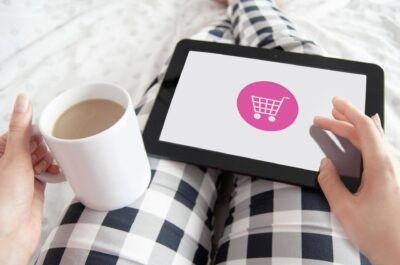
メンテナンス時間の確認
- 定期的なシステムメンテナンス時間があり、その間は注文が一時的に制限されることがある。
- メンテナンス時間は公式サイトに事前に通知されるため、事前に確認しておくとスムーズに注文できる。
- 一部の機能(注文履歴の閲覧、ピザトラッカーの利用)はメンテナンス中も制限される場合がある。
- メンテナンス後には、システムが正常に動作することを確認するため、しばらく様子を見るのも推奨される。
QRコードからの注文方法
- スマホでQRコードを読み取ることで、簡単に注文ページへアクセスできる。
- QRコードを利用することで、手入力の手間が省け、スムーズに注文手続きを進めることが可能。
- 一部の店舗では、特定のキャンペーンやクーポンを利用する際にQRコードを用いた注文が必要な場合がある。
- QRコードが読み取れない場合は、カメラアプリの設定を確認し、別のアプリを試すことも有効。
エラー発生時の対処法
- ページをリロードして再試行することで、一時的な通信エラーが解決する可能性がある。
- 他のデバイスやブラウザで試すことで、キャッシュや一時的な動作不良を回避できる。
- インターネット接続が不安定な場合は、Wi-Fiの再接続やモバイルデータ通信への切り替えを試す。
- 何度試しても解決しない場合は、公式サイトのサポートページを確認し、最新の障害情報がないかチェックする。
注文状況のメールが来ない時の確認項目

登録メールアドレスの確認
- マイページで登録情報を確認し、入力ミスがないか慎重にチェック。
- メールアドレスの修正が必要な場合は、公式サイトまたはアプリの設定画面から変更を行い、新しいアドレスでテストメールを受信できるか確認する。
- 変更後、確認メールが送信されることがあるので、受信ボックスや迷惑メールフォルダをチェックする。
- 過去に使用したメールアドレスとの混同を避けるため、最新の登録情報をメモしておくとよい。
アカウントの設定確認
- 通知設定がオフになっていないか確認し、必要であればオンに変更する。
- 通知の受信が有効になっている場合でも、メールのプッシュ通知が正しく設定されているかスマホやPCの通知設定を再確認する。
- メール通知のほか、アプリ内通知がある場合はそちらも併せてチェックし、注文に関する重要な連絡を見逃さないようにする。
プロバイダのフィルタリング設定
- 迷惑メール防止機能の影響を確認し、特定のフィルターによってドミノピザからのメールがブロックされていないかを調べる。
- 設定を変更してメールを受信できるようにするため、受信許可リスト(ホワイトリスト)に “dominos.jp” を追加する。
- メールアプリやプロバイダ側のセキュリティ設定を見直し、特定のキーワードや送信元アドレスがフィルタリングされていないか確認。
- 迷惑メールフォルダへの自動振り分けを防ぐため、設定変更後にテストメールを受信して正しく届くか確認する。
ドミノピザのアプリでの注文状況確認

アプリのダウンロードとインストール
- App StoreまたはGoogle Playから無料でダウンロード可能。
- インストール後、アプリの初回起動時に通知設定や位置情報の許可を求められることがあるので、必要に応じて設定を行う。
- ログインには既存のアカウントを使用するか、新規登録することができ、GoogleやApple IDを用いた簡単ログインも可能。
- アプリの最新バージョンがインストールされていることを確認し、定期的にアップデートを行うことで、注文機能やセキュリティの改善を享受できる。
アプリでの注文履歴の見方
- ホーム画面の「注文履歴」メニューをタップすると、過去の注文一覧が表示される。
- 注文ごとに詳細が確認でき、注文したピザの種類、支払い方法、配達状況が一覧で表示される。
- 配送状況が更新されると、アプリ内の通知機能でリアルタイムにステータスを確認可能。
- 過去の注文履歴を参考にして、同じ注文をワンタップで再注文できる機能も用意されている。
アプリでのスムーズな注文方法
- 事前にアカウントを作成し、ログイン情報を保存しておくと、注文手続きがスムーズになる。
- クレジットカード情報を登録することで、毎回の入力を省略し、ワンタップで支払いが完了する。
- 「お気に入り注文」を活用すると、よく頼むメニューを簡単に選択できる。
- クーポン情報を事前にチェックし、注文時に適用することで、お得に購入できる。
メールが届かない原因とその解決策

過去の注文履歴の確認方法
- 公式サイトまたはアプリの「注文履歴」から確認し、該当の注文の詳細をチェックする。
- ピザトラッカーを活用して注文状況をリアルタイムで確認し、配送状況や調理状況を把握する。
- 過去の注文の支払い方法やクーポンの適用履歴も表示されるため、次回の注文時の参考にする。
再注文の方法と注意点
- 前回の注文が失敗している場合は、まず原因を特定し、支払いエラーや在庫切れなどの問題を解決したうえで再注文を行う。
- クーポンの適用条件を確認し、使用済みになっていないか、割引適用可能な商品であるかを事前にチェックする。
- アプリやウェブサイトで再注文機能を利用することで、前回と同じ内容を簡単に注文できるが、価格の変動や特典の有無を再確認することが重要。
- 一部の店舗では、繁忙時間帯には再注文が制限されることがあるため、注文前に受け付け可能か確認する。
店舗での直接確認
- 注文した店舗に直接連絡し、注文が受理されているか、調理や配達の状況を確認する。
- 電話での問い合わせ時には、注文番号や注文時間を伝えることでスムーズな対応を受けられる。
- 店舗側で注文情報が見つからない場合は、支払い履歴やメール通知を提示することで、注文の処理状況を確認できる可能性がある。
- 店頭での直接確認を希望する場合は、混雑状況を考慮し、ピーク時間を避けるのが望ましい。
ドミノ・ピザのメール送信システムの仕組み

メール送信のタイミング
- 注文確定後すぐに送信されるが、混雑時やシステムの負荷状況によっては遅延が発生することがある。
- 一部の注文では、支払いの確認が取れた後にメールが送信されるケースがあるため、決済処理の状況も確認が必要。
- メールサーバーの設定や通信環境の影響で、ユーザー側にメールが届くまでに数分から数十分の遅れが発生することもある。
システムエラーの可能性
- 一時的なエラーでメールが送信されない場合があるが、多くの場合は短時間で復旧するため、数分後に再確認するのが望ましい。
- メール送信システムのメンテナンスや障害発生時には、一時的にメールが送られないことがあるため、公式サイトの最新情報をチェックするのが有効。
- 注文情報自体はシステムに記録されていることが多いため、注文履歴やピザトラッカーを利用して注文の進行状況を確認するのが重要。
よくあるトラブルシューティング
- 別のメールアドレスを試すことで、プロバイダのフィルタリング設定によるブロックの影響を回避できる可能性がある。
- アカウント設定を見直し、通知設定が有効になっていることを確認する。
- スマホやPCのメールアプリの更新状況を確認し、メールの受信が遅れていないかチェック。
- 迷惑メールフィルターの設定を変更し、ドミノピザからのメールを確実に受信できるようにする。
ピザの注文がスムーズに進まない時の対策

お支払いに進めない理由と解決法
- クレジットカードの有効期限が切れている場合、新しいカードの情報を登録するか、別の決済手段を試すことが推奨されます。
- 決済システムのエラーが発生した際は、通信環境を確認し、時間をおいて再試行することで解決することがあります。
- 3Dセキュアなどの追加認証が求められる場合があるため、クレジットカード会社の設定を確認することも重要です。
- 一部の電子マネーやQRコード決済では、残高不足が原因で決済が完了しないことがあります。事前に残高を確認し、必要ならばチャージを行いましょう。
異常な注文状況の確認
- 注文履歴が反映されない場合は、店舗に直接問い合わせるか、ドミノピザのカスタマーサポートへ連絡して注文が正常に処理されているか確認することが重要です。
- 注文確認メールが届かない場合でも、注文履歴に反映されている場合は正常に受け付けられている可能性があります。
- 注文処理が遅延することもあるため、しばらく時間をおいてから再確認するのも有効です。
再試行のタイミング
- 決済エラーや注文不備で注文が完了しなかった場合は、一定時間後に再度試すのが効果的です。
- 別の決済方法を試すことで問題が解決することが多いため、クレジットカード以外の方法(電子マネー、QRコード決済、代金引換など)を検討しましょう。
- システムメンテナンス中の場合は、公式サイトでメンテナンス情報を確認し、終了後に再試行するのが最善です。
まとめ

ドミノピザの注文確認メールが届かない場合、
まずはメールアドレスの入力ミスや迷惑メールフォルダの確認を行いましょう。
また、メールサーバーの遅延やシステムエラーが原因の場合もあるため、
時間をおいて再確認するのも有効です。
確実にメールを受信するためには、受信設定の見直しや、
「dominos.jp」のドメインを許可リストに追加することをおすすめします。
また、注文が正常に処理されているかどうかは、
ピザトラッカーや注文履歴の確認が有効です。
アプリやウェブサイトを活用し、
リアルタイムで注文状況をチェックしましょう。
万が一、履歴にも反映されていない場合は、
カスタマーサポートや注文店舗に問い合わせることで、
早急に状況を把握できます。
この記事で紹介した確認方法を試せば、
注文メールが届かない原因を特定し、
スムーズに問題を解決できるはずです。
安心してドミノピザを楽しめるよう、
しっかり対策をしておきましょう!


